《手机数据备份全攻略:轻松守护您的数字资产》
在如今这个数字化时代,手机中存储着大量重要的信息,如联系人、短信、照片、视频、应用程序数据等,为了防止数据丢失,如手机丢失、损坏或误删除等情况,进行数据备份操作至关重要,以下将详细介绍手机如何进行数据备份操作。
一、苹果手机(iOS系统)的数据备份
1、使用iCloud备份
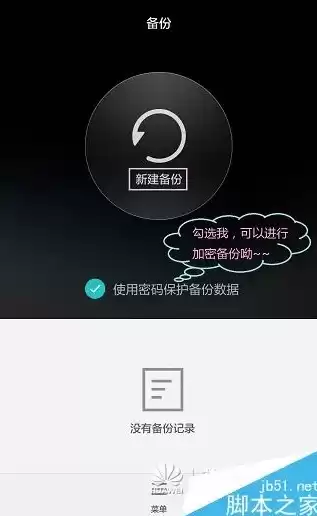
图片来源于网络,如有侵权联系删除
- 打开手机的“设置”应用程序。
- 点击顶部的个人头像,进入Apple ID设置页面。
- 选择“iCloud”选项,您可以看到各种可以备份到iCloud的数据类型,如照片、联系人、日历、提醒事项等,如果某个项目后面的开关是打开状态,则表示该数据会被备份到iCloud。
- 点击“iCloud云备份”选项,然后开启“iCloud云备份”功能,苹果手机会在连接到Wi - Fi、接入电源并且屏幕锁定的情况下自动进行备份,您也可以点击“立即备份”来手动启动备份过程,需要注意的是,iCloud提供的免费存储空间是有限的,如果您的数据量较大,可能需要购买更多的存储空间。
2、使用iTunes备份(适用于连接电脑备份)
- 在电脑上安装最新版本的iTunes软件(可从苹果官方网站下载)。
- 使用Lightning数据线将苹果手机连接到电脑。
- 打开iTunes软件,如果是首次连接,可能需要在手机上信任这台电脑。
- 在iTunes中,点击手机图标(位于iTunes左上角)。
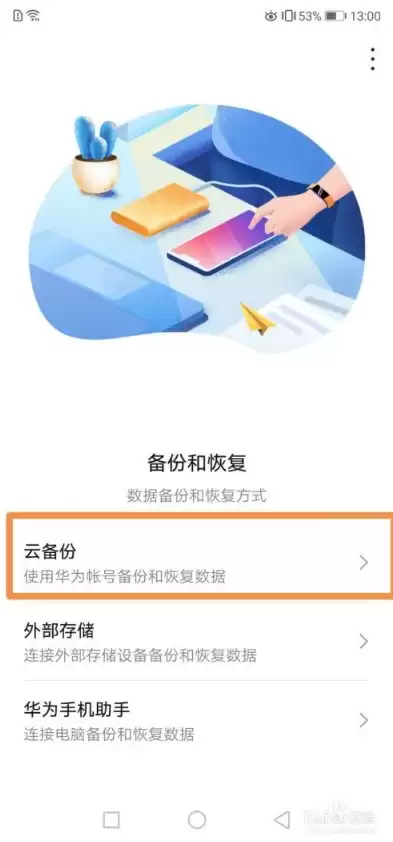
图片来源于网络,如有侵权联系删除
- 在摘要选项中,您可以看到“备份”区域,您可以选择“立即备份”来手动备份手机数据,iTunes会将手机中的数据备份到电脑的本地磁盘上,这种备份方式适合在进行系统更新、刷机或者更换手机时恢复数据。
二、安卓手机的数据备份
1、使用手机自带备份功能
- 不同品牌的安卓手机自带备份功能有所差异,但一般都可以在手机的“设置”中找到,在华为手机中:
- 打开“设置”,搜索“备份”或者直接找到“系统”选项下的“备份和恢复”。
- 您可以选择备份到内部存储或者外部SD卡(如果手机支持),在备份内容方面,通常可以备份联系人、短信、通话记录、系统设置等,点击“立即备份”按钮即可开始备份过程。
- 在三星手机中:
- 进入“设置”,找到“云和账户”选项。
- 选择“备份和恢复”,然后点击“备份数据”,您可以选择要备份的数据类型,如联系人、日历、短信等,然后选择备份的目标位置,如三星云(需要登录三星账户)或者本地存储,最后点击“备份”按钮。
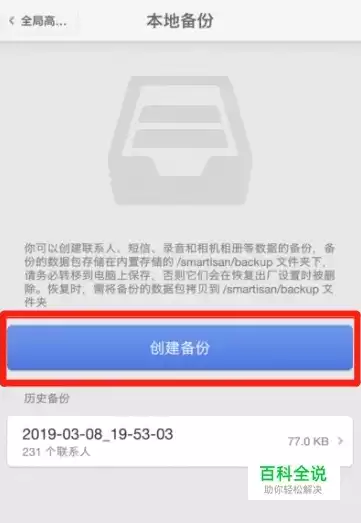
图片来源于网络,如有侵权联系删除
2、使用谷歌账号备份(适用于支持谷歌服务的安卓手机)
- 打开手机的“设置”,找到“账户”选项。
- 添加您的谷歌账号,如果已经添加则直接进入账号设置页面。
- 在谷歌账号设置中,您可以看到“备份”选项,开启“备份我的数据”功能,安卓手机会将联系人、日历、应用程序数据等备份到谷歌云端,不过,由于网络环境等因素,部分用户可能无法正常使用谷歌服务。
3、借助第三方备份软件
- 钛备份(Titanium Backup):这是一款功能强大的安卓备份软件,它可以备份几乎所有的应用程序及其数据,包括应用的设置、存档等,不过,使用钛备份需要手机获取Root权限,安装钛备份后,打开软件,您可以在软件界面中选择要备份的应用程序,然后点击“备份”按钮即可开始备份过程。
- 百度网盘:除了作为云存储工具,百度网盘也提供手机数据备份功能,安装百度网盘并登录账号后,在软件中找到“手机备份”选项,您可以选择备份照片、视频、联系人、短信等数据类型,点击相应的备份类型后,按照提示操作即可将数据备份到百度网盘的云端。
无论是苹果手机还是安卓手机,定期进行数据备份都是非常必要的,这样可以在手机出现意外情况时,迅速恢复数据,减少数据丢失带来的损失,确保我们的数字生活能够持续稳定地进行,在备份数据时,也要注意数据的安全性,例如选择可靠的备份平台、保护好备份账号的密码等。


评论列表